ይህ wikiHow ፎቶዎችን እና ሌሎች መረጃዎችን ከተበላሸ የማህደረ ትውስታ ካርድ እንዴት መልሰው ማግኘት እንደሚችሉ ፣ እንዲሁም እንደገና ጥቅም ላይ እንዲውል የተበላሸ የማስታወሻ ካርድ መቅረጽን ያስተምራል።
ደረጃ
ዘዴ 1 ከ 3 - መረጃን ከማህደረ ትውስታ ካርድ መልሶ ማግኘት
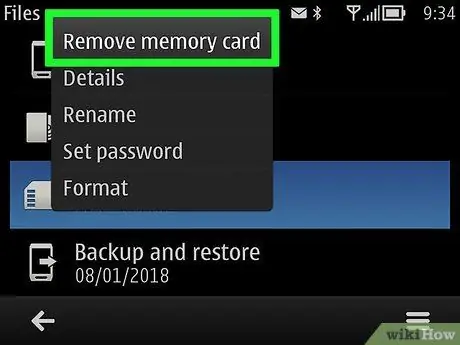
ደረጃ 1. ካሜራው የካርድ ስህተት ፣ የንባብ ስህተት ወይም ተመሳሳይ መልእክት ሲያሳይ ፣ የማህደረ ትውስታ ካርዱን መጠቀም ያቁሙ።
ካሜራውን ያጥፉ ፣ ከዚያ የማህደረ ትውስታ ካርዱን ያስወግዱ። የማህደረ ትውስታ ካርዱን መጠቀሙን ከቀጠሉ በእሱ ላይ ያለውን ሁሉንም ውሂብ ሊያጠፉ ይችላሉ።

ደረጃ 2. የውሂብ መልሶ ማግኛ ፕሮግራም ያግኙ።
የማስታወሻ ካርድዎ ቢጎዳ እንኳን አሁንም በእሱ ላይ ያለውን ውሂብ መልሶ ለማግኘት እድሉ አለዎት። አንዳንድ በተለምዶ ጥቅም ላይ የዋሉ የውሂብ መልሶ ማግኛ ፕሮግራሞች የሚከተሉትን ያካትታሉ:
- ሬኩቫ - የፎቶዎችን አማራጭ ወደነበረበት ለመመለስ እና ለመምረጥ መሣሪያውን ከመረጠ በኋላ ሬኩቫ በጀርባዎ ውስጥ በማስታወሻ ካርድዎ ላይ ያለውን ውሂብ መልሶ ለማግኘት ይሞክራል። በአጠቃላይ ፣ ከሬኩቫ ጋር ውሂብ እንዲያገግሙ ይመከራል።
- CardRecovery - ቀለል ያለ ቅንብር ከሠራ በኋላ ፣ CardRecovery ከኮምፒዩተር ጋር የተገናኘውን የ SD ካርድ ይቃኛል። የሙከራ ጊዜው ካለቀ በኋላ CardRecovery ን መጠቀሙን ለመቀጠል ፈቃድ መግዛት አለብዎት።
- ፎቶ ሬክ - ይህ ፕሮግራም ለላቁ ተጠቃሚዎች አነስተኛ በይነገጽ አለው። የትእዛዝ መስመር በይነገጽን እንዴት እንደሚጠቀሙ ከተረዱ PhotoRec ን ይጠቀሙ።
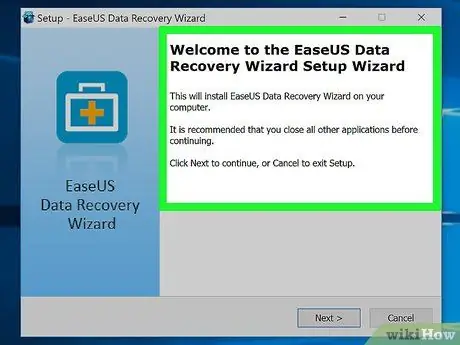
ደረጃ 3. የመረጡትን የውሂብ መልሶ ማግኛ ፕሮግራም ያውርዱ እና ይጫኑ።
የፕሮግራሙ ገንቢውን ኦፊሴላዊ ድር ጣቢያ ይጎብኙ ፣ ከዚያ የማውረድ ቁልፍን ጠቅ ያድርጉ። የመጫኛ ፋይሉን ያስቀምጡ ፣ ከዚያ ፕሮግራሙን ለመጫን ፋይሉን ሁለቴ ጠቅ ያድርጉ።
ፕሮግራሙን ለማውረድ የአዝራሩ ቦታ እርስዎ በመረጡት ፕሮግራም ላይ በመመርኮዝ ይለያያል። አዝራሩን ማግኘት ካልቻሉ የገንቢውን ጣቢያ ገጽ ከላይ ወይም ጎን ይመልከቱ።

ደረጃ 4. የማስታወሻ ካርድዎን ከኮምፒዩተር ጋር ያገናኙ።
አብዛኛዎቹ ኮምፒውተሮች የ SD ካርድ ማስገቢያ አላቸው። ይህ ማስገቢያ በቀጭኑ ካሬ መልክ ነው ፣ እና ከእሱ ቀጥሎ “ኤስዲ” በሚለው ቃል ምልክት ተደርጎበታል። በላፕቶ laptop ጠርዝ ወይም በሲፒዩ ዙሪያ የማህደረ ትውስታ ካርድ ማስገቢያውን ማግኘት ይችላሉ።
- ኮምፒተርዎ የኤስዲ ካርድ ማስገቢያ ከሌለው የማስታወሻ ካርድ አንባቢን መጠቀም ይችላሉ። እነዚህ የማስታወሻ ካርድ አንባቢዎች በርካሽ ይገኛሉ ፣ እና በዩኤስቢ በኩል ከኮምፒዩተር ጋር ይገናኙ።
- ከመቀጠልዎ በፊት ኮምፒተርዎ ወደ ኤስዲ ካርድ እንዲደርስ መፍቀድ ሊኖርብዎት ይችላል።
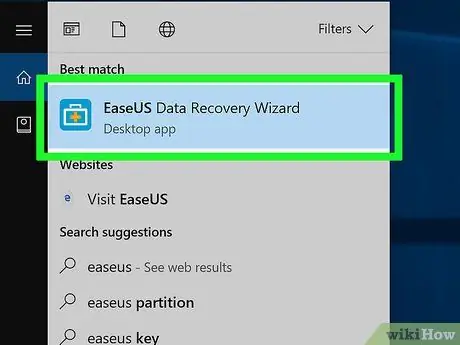
ደረጃ 5. የውሂብ መልሶ ማግኛ ፕሮግራሙን ከመጫኛ አቃፊው ይክፈቱ።
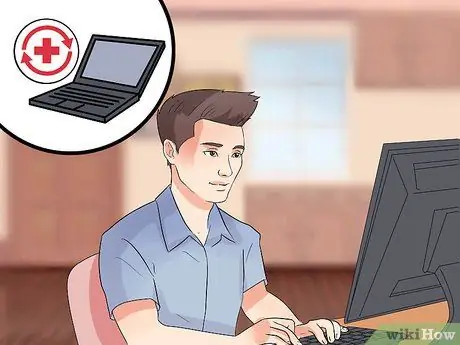
ደረጃ 6. የማያ ገጽ ላይ መመሪያን ይከተሉ።
በአጠቃላይ ፣ ለማገገም የማህደረ ትውስታ ካርዱን እንዲመርጡ እና በቅኝት መስፈርት ክፍል ውስጥ የፎቶዎች አማራጭን እንዲመርጡ ይጠየቃሉ። አማራጮቹን ካስተካከሉ በኋላ ፕሮግራሙ የእርስዎን ኤስዲ ካርድ መቃኘት ይጀምራል።
የፍተሻው ሂደት ከተጠናቀቀ በኋላ ሊድኑ የሚችሉ ፎቶዎችን በኮምፒተርዎ ላይ ወዳለ አንድ የተወሰነ አቃፊ (ለምሳሌ ፣ በዴስክቶፕ ላይ) እንዲገለብጡ ወይም ወደ ውጭ እንዲላኩ ይጠየቃሉ።
ዘዴ 2 ከ 3 - በዊንዶውስ ውስጥ የማህደረ ትውስታ ካርድ መጠገን

ደረጃ 1. የማህደረ ትውስታ ካርድዎን ከኮምፒዩተር ጋር ያገናኙ።
አብዛኛዎቹ ኮምፒውተሮች የ SD ካርድ ማስገቢያ አላቸው። ይህ ማስገቢያ በቀጭኑ ካሬ መልክ ነው ፣ እና ከእሱ ቀጥሎ “ኤስዲ” በሚለው ቃል ምልክት ተደርጎበታል። በላፕቶ laptop ጠርዝ ወይም በሲፒዩ ዙሪያ የማህደረ ትውስታ ካርድ ማስገቢያውን ማግኘት ይችላሉ።
- ኮምፒተርዎ የኤስዲ ካርድ ማስገቢያ ከሌለው ፣ የማህደረ ትውስታ ካርድ አንባቢን መጠቀም ይችላሉ። እነዚህ የማስታወሻ ካርድ አንባቢዎች በርካሽ ይገኛሉ ፣ እና በዩኤስቢ በኩል ከኮምፒዩተር ጋር ይገናኙ።
- ከመቀጠልዎ በፊት ኮምፒተርዎ ወደ ኤስዲ ካርድ እንዲደርስ መፍቀድ ሊኖርብዎት ይችላል።
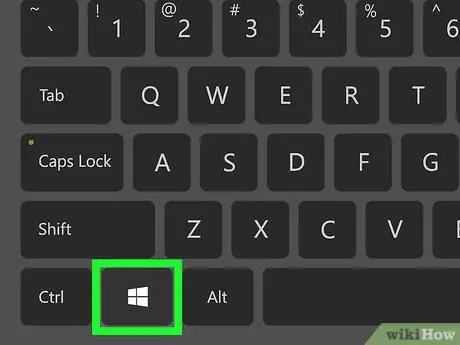
ደረጃ 2. በማያ ገጹ ታችኛው ግራ ጥግ ላይ የዊን ቁልፍን ይጫኑ።
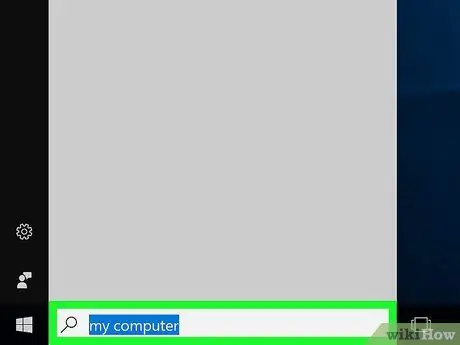
ደረጃ 3. በፍለጋ መስክ ውስጥ ኮምፒተርዬን ያስገቡ።
ምንም እንኳን “የእኔ ኮምፒተር” በዊንዶውስ 8 እና 10 ውስጥ ስሙን ወደ “ይህ ፒሲ” ወይም “የእኔ ፒሲ” ቢቀይረውም ፣ በጀምር ምናሌው ውስጥ ኮምፒተርዬን በፍለጋ አሞሌ ውስጥ መተየብ አሁንም የእኔን የኮምፒተር መስኮት ይከፍታል።
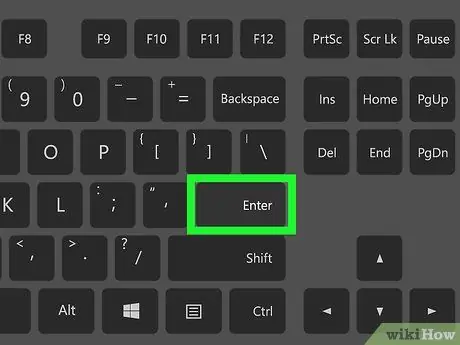
ደረጃ 4. የእኔ ፒሲ መስኮትን ለመክፈት Enter ቁልፍን ይጫኑ።
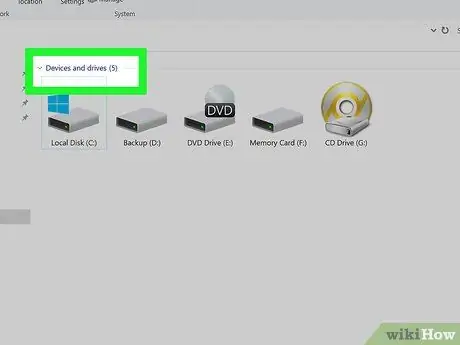
ደረጃ 5. በእኔ ፒሲ መስኮት ስር ላሉት የመሣሪያዎች እና የመንጃዎች ክፍል ትኩረት ይስጡ።
ዋናውን ድራይቭ (ሲ:) እና ከኮምፒዩተር ጋር የተገናኙ ሌሎች ድራይቭዎችን ያያሉ። ከእነዚህ ድራይቮች አንዱ የእርስዎ ኤስዲ ካርድ ይወክላል።
የኤስዲ ካርዱን ድራይቭ ደብዳቤ የማያውቁ ከሆነ የእኔ ፒሲ መስኮት ክፍት ሆኖ ይተውት ፣ ከዚያ የ SD ካርዱን ያስወግዱ። የትኛው ድራይቭ “እንደጠፋ” ያስታውሱ ፣ ከዚያ የ SD ካርዱን እንደገና ያገናኙ።
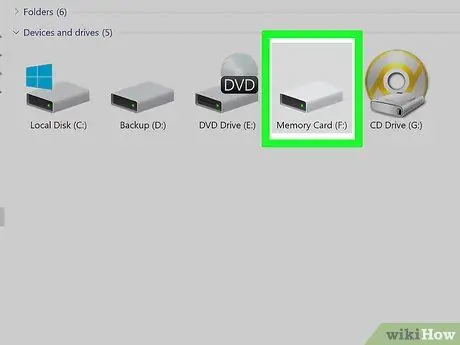
ደረጃ 6. የ SD ካርድዎን ድራይቭ ደብዳቤ ያስታውሱ።
የዊንዶውስ የመጀመሪያ ድራይቭ ድራይቭ ፊደል C አለው። ስለዚህ ፣ የእርስዎ ኤስዲ ካርድ ሌላ ድራይቭ ደብዳቤ ይኖረዋል።
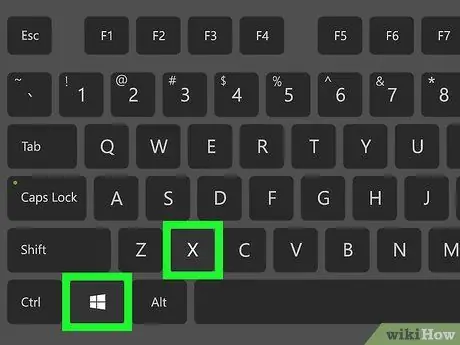
ደረጃ 7. Win የሚለውን ቁልፍ ይጫኑ + X በማያ ገጹ ታችኛው ግራ ጥግ ላይ ፈጣን የመዳረሻ ምናሌውን ለመክፈት ፣ ልክ ከጀምር አዝራሩ በላይ።
ፈጣን የመዳረሻ ምናሌን ለመክፈት እንዲሁም የጀምር አዝራሩን በቀኝ ጠቅ ማድረግ ይችላሉ።
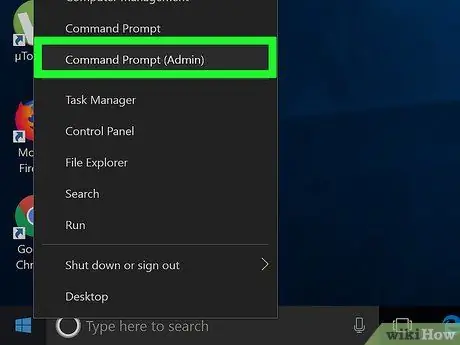
ደረጃ 8. Command Prompt (Admin) የሚለውን ጠቅ ያድርጉ።
ከአስተዳዳሪ መብቶች ጋር የትእዛዝ መስመር መስኮት ይከፈታል። የ SD ካርዱን ለመቅረጽ ይህንን መስኮት መጠቀም ይችላሉ።
የኮምፒተር አስተዳዳሪ መለያ የማይጠቀሙ ከሆነ ይህ አማራጭ አይገኝም።
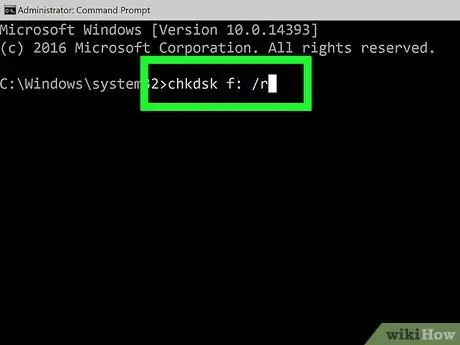
ደረጃ 9. የ chkdsk m ትዕዛዙን ያስገቡ-
/r ወደ የትእዛዝ መስመር መስኮት። በኤስዲ ካርድዎ ድራይቭ ፊደል “m” ን ይተኩ ፣ ለምሳሌ “e:”። የ chkdsk ትዕዛዝ የመንጃውን ጤና ለመፈተሽ እና ወደነበረበት ለመመለስ ያገለግላል።
በ “m:” እና “/r” መካከል አንድ ቦታ ይጠቀሙ።
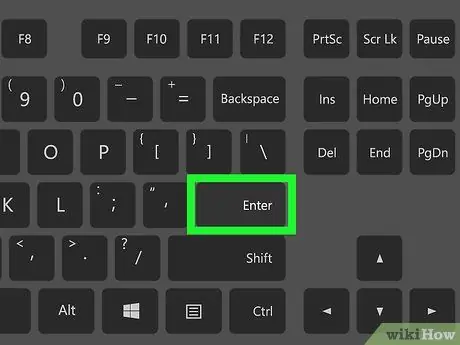
ደረጃ 10. የመንዳት ጥገና ሂደቱን ለመጀመር Enter ን ይጫኑ።
ከተቻለ ኮምፒውተሩ ድራይቭን ወደነበረበት ለመመለስ ይሞክራል።
- የትእዛዝ መስመር መስኮት ድራይቭን ለመድረስ ፈቃድ ከጠየቀ Enter ን በመጫን ፈቃድ ይስጡት።
- አስገባን ከተጫኑ በኋላ በቀጥታ የመዳረሻ የስህተት መልእክት የድምጽ መጠን መክፈት አይችልም። ይህ ስህተት ማለት የእርስዎ ኤስዲ ካርድ አልተበላሸም እና መቅረጽ አያስፈልገውም ፣ ወይም የእርስዎ ኤስዲ ካርድ ከአሁን በኋላ ሊድን አይችልም ማለት ነው።
- በአንዳንድ አጋጣሚዎች ፣ ለቀጥታ የመዳረሻ ስህተት መጠንን መክፈት አይችልም ፣ የሚቀርፀው የቅርጸት ሂደቱን በመከላከል በፀረ -ቫይረስ ነው። ድራይቭን በሚቀረጹበት ጊዜ ጸረ -ቫይረስዎን ያጥፉ ፣ ከዚያ ድራይቭውን እንደገና ለመቅረጽ ይሞክሩ።
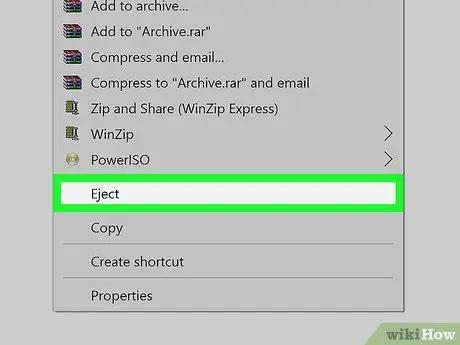
ደረጃ 11. የቼክ እና የመልሶ ማግኛ ሂደቱ ከተጠናቀቀ በኋላ የ SD ካርዱን ከኮምፒዩተርዎ ያስወግዱ እና ከዚያ የ SD ካርዱን ወደ ካሜራ ይመልሱ።
ዘዴ 3 ከ 3 - በ Mac ላይ የማህደረ ትውስታ ካርዶችን መጠገን

ደረጃ 1. የማህደረ ትውስታ ካርድዎን ከኮምፒዩተር ጋር ያገናኙ።
ሁሉም ማክዎች ከ SD ካርድ አንባቢ ጋር ስለማይመጡ ፣ የ SD ካርድ አንባቢን መግዛት ሊያስፈልግዎት ይችላል።
- በላፕቶ laptop ጠርዝ ወይም በሲፒዩ ዙሪያ የማህደረ ትውስታ ካርድ ማስገቢያውን ማግኘት ይችላሉ። በአንዳንድ ዴስክቶፖች ላይ የማስታወሻ ማስገቢያው በቁልፍ ሰሌዳው ጠርዝ ላይ ሊሆን ይችላል።
- አንዳንድ መሣሪያዎች ኮምፒውተሩ የ SD ካርዱን እንዲደርስ የዲስክ ቅንብሮችን በዩኤስቢ በኩል እንዲያነቁ ይጠይቁዎታል።
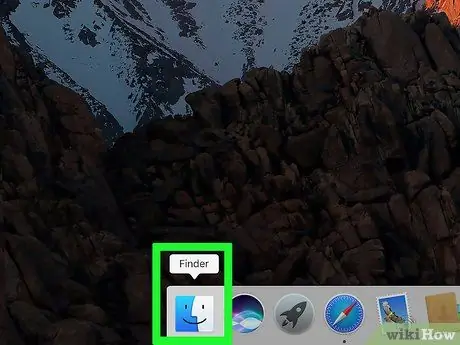
ደረጃ 2. ፈላጊን ለመክፈት በ Dock ውስጥ ያለውን ሰማያዊ ፊት አዶ ጠቅ ያድርጉ።
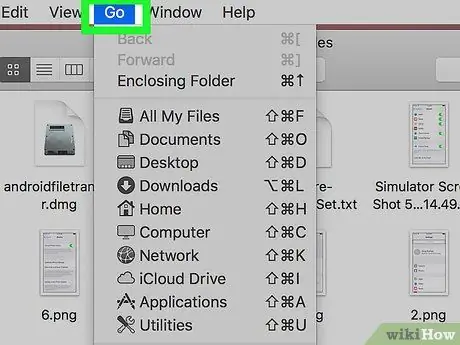
ደረጃ 3. በማያ ገጹ አናት ላይ ባለው የመሣሪያ አሞሌ ውስጥ ፣ ሂድ የሚለውን ጠቅ ያድርጉ።
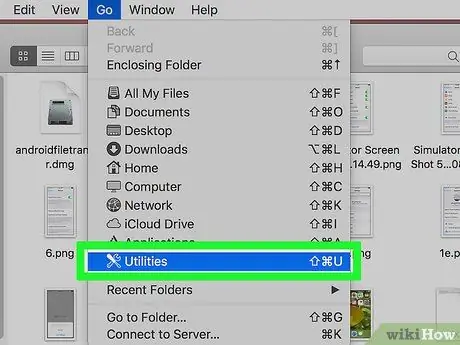
ደረጃ 4. የመገልገያዎችን አቃፊ ለመክፈት መገልገያዎችን ጠቅ ያድርጉ።
ይህ አቃፊ የዲስክ መገልገያን ጨምሮ የተለያዩ የ Mac ስርዓት መሳሪያዎችን ይይዛል።
የመገልገያዎችን አቃፊ ለመክፈት እንዲሁም Shift + Command + U ን መጫን ይችላሉ።
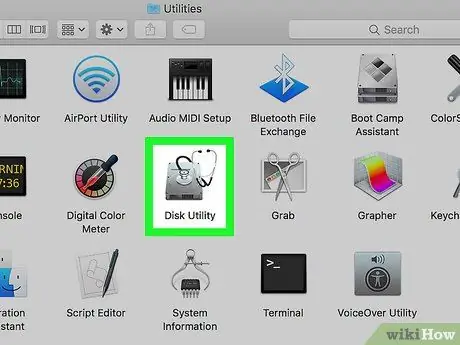
ደረጃ 5. ዲስክ መገልገያውን ለመክፈት በላዩ ላይ ስቴኮስኮፕ ያለው ግራጫ ድራይቭ አዶን ሁለቴ ጠቅ ያድርጉ።
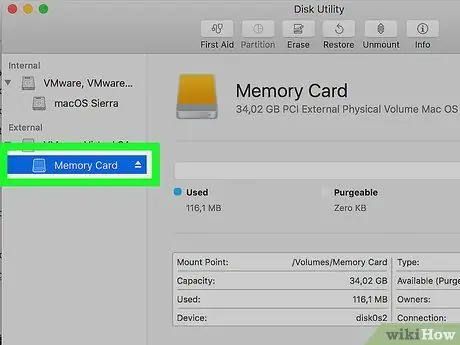
ደረጃ 6. የማስታወሻ ካርድዎን ይምረጡ።
የማስታወሻ ካርዱ በአጠቃላይ በዲስክ መገልገያዎች መስኮት በግራ በኩል ባለው የውጭ ክፍል ውስጥ ይታያል።
የማስታወሻ ካርድዎ ካልተገኘ የማስታወሻ ካርዱን ያስወግዱ ፣ ከዚያ ከኮምፒዩተር ጋር እንደገና ያገናኙት።
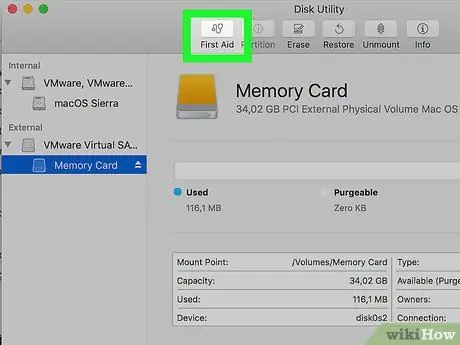
ደረጃ 7. በዲስክ መገልገያ መስኮት አናት ላይ ባለው የአማራጮች አሞሌ ውስጥ የመጀመሪያ እርዳታ አገልግሎቶችን ለመክፈት የስቶስኮፕ አዶውን ጠቅ ያድርጉ።
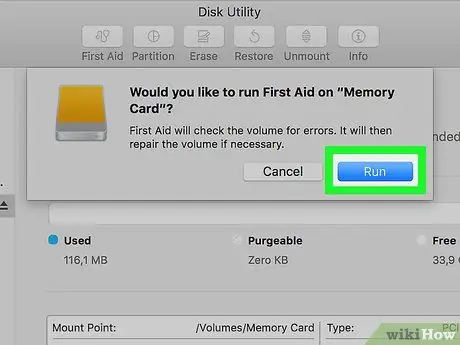
ደረጃ 8. በመጀመሪያው እርዳታ መስኮት ውስጥ አሂድ የሚለውን ጠቅ ያድርጉ።
መልዕክቱን ካዩ ዲስክዎ ሊወድቅ ነው ፣ የማስታወሻ ካርድዎ ከአሁን በኋላ ሊድን አይችልም።
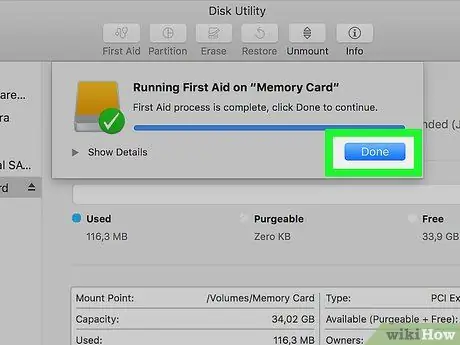
ደረጃ 9. የጥገናው ሂደት እስኪጠናቀቅ ድረስ ይጠብቁ።
ሂደቱ ከተጠናቀቀ በኋላ የማህደረ ትውስታ ካርዱን ወደ ካሜራ መመለስ ይችላሉ።
በአንዳንድ አጋጣሚዎች ፣ የማህደረ ትውስታ ካርድ የመጠገን ሂደት በሚከተለው ሊቆም ይችላል። የእርስዎን Mac እንደገና ለማስጀመር እና የጥገና ሂደቱን ለመድገም ይሞክሩ።
ጠቃሚ ምክሮች
- የማህደረ ትውስታ ካርዱን ዕድሜ ለማራዘም ካሜራው ፋይሎችን በሚጽፍበት ጊዜ የማስታወሻ ካርዱን ከማስወገድ ይቆጠቡ ፣ ባትሪው ዝቅተኛ በሚሆንበት ጊዜ ካሜራውን ከመጠቀም ይቆጠቡ ፣ እና የማህደረ ትውስታ ካርዱን ከማስወገድዎ በፊት ካሜራውን ያጥፉ።
- የማህደረ ትውስታ ካርዶች ውስን የሕይወት ዘመን ከ 10,000 - 10,000,000 ዑደቶች ይጽፉ እና ይደመሰሳሉ። ስለዚህ ፣ የማህደረ ትውስታ ካርዱን ይዘቶች ምትኬ እንዲይዙ እና በየጥቂት ዓመታት እንዲተካ ይመከራል ፣ የማስታወሻ ካርዱን ምን ያህል ጊዜ እንደሚጠቀሙ ይወሰናል።
- በ IDR 100,000 ስር ለ 8 ጊባ ኤስዲ ካርድ መግዛት ይችላሉ።







